Como fixar controles de mídia na estante do Chromebook

Para usar este recurso, seu Chromebook deve estar executando o Chrome OS 89 ou posterior.
Se o seu Chromebook não liga, você provavelmente está se sentindo frustrado e sem esperança. Felizmente, muitos dos motivos pelos quais um Chromebook não liga são fáceis de resolver.
1. Tente usar um carregador e uma tomada diferentes

Se o seu Chromebook não estiver recebendo energia, verifique se ele está realmente carregando. O carregador ou a tomada à qual você está conectado podem ser a fonte do problema.
Seu Chromebook tem uma pequena luz LED (geralmente ao lado da porta) que acende durante o carregamento. Se não acender, tente usar uma tomada diferente. Se isso não funcionar, você pode testar se o carregador está funcionando trocando de carregador ou usando o carregador em um laptop diferente.
Se o seu Chromebook tiver uma tecla liga/desliga (no teclado) e um botão liga/desliga de verdade, você também deve tentar pressionar esse botão. Às vezes, a tecla liga/desliga quebra enquanto o botão ainda funciona bem.
2. Verifique a bateria do Chromebook

Se o carregador funcionar, mas o Chromebook ainda não ligar, o problema pode estar na bateria. Se o Chromebook só ligar quando conectado à tomada, a bateria precisa ser substituída.
Também é possível que seu Chromebook não esteja respondendo ao carregador. Alguns usuários relataram que usar um carregador USB-C de baixa potência no celular parece "restaurar" o problema da bateria. Portanto, se você já tentou outras opções, vale a pena tentar.
Se decidir substituir a bateria, provavelmente deve deixar a tarefa a cargo de um profissional, a menos que tenha experiência. Abrir o Chromebook para remover e substituir a bateria anulará a garantia.
No entanto, alguns Chromebooks são mais fáceis de consertar do que outros. Se você decidir fazer isso sozinho, sites como o iFixit têm guias para quase todos os modelos de Chromebook. Pesquise o modelo do seu Chromebook e você terá todas as informações necessárias para trocar a bateria!
3. Desconecte os periféricos do seu Chromebook

Às vezes, periféricos (dispositivos externos, como mouse ou fone de ouvido) podem fazer com que seu Chromebook não ligue. Isso geralmente ocorre porque o dispositivo consome muita energia, mas também pode estar com defeito.
Se o seu Chromebook não ligar, tente desconectar todos os dispositivos externos e ligá-los novamente. Se funcionar, conecte-os novamente, um de cada vez, para determinar qual dispositivo está apresentando o problema. Em vez de um dispositivo específico apresentar problemas, os problemas de energia do Chromebook também podem ser causados por muitos dispositivos conectados ao mesmo tempo. Se você conseguir usar dispositivos individuais sem problemas, considere desconectar os periféricos menos importantes.
4. Limpe a porta de carregamento do seu Chromebook

Sujeira e detritos na porta de carregamento do seu Chromebook também podem fazer com que ele não ligue, então pode ser necessário fazer uma limpeza profunda na porta. Uma lata de ar comprimido pode remover a maior parte dos detritos da porta de carregamento.
Se encontrar resíduos grandes ou pegajosos que o ar comprimido não consiga remover, você também pode removê-los delicadamente com um palito de plástico. Não use palitos de bambu, pois há o risco de lascar o bambu e causar um problema maior.
Se houver algo particularmente pegajoso dentro da porta, você pode usar um cotonete e álcool isopropílico 70% para remover a sujeira. Um limpador de eletrônicos também é ótimo para essa tarefa, se você tiver um à mão.
5. Solucionar problemas de tela do Chromebook

Se o seu Chromebook parece estar funcionando, mas não liga, pode haver um problema com a tela. Os Chromebooks desligam a tela completamente quando configurados com o brilho mais baixo possível, então você pode testar para ver se esse é o problema pressionando repetidamente a tecla de aumentar o brilho.
Se isso não funcionar, você também pode tentar conectar seu Chromebook a um monitor externo. Basta conectar seu Chromebook ao monitor externo usando um cabo HDMI. Se o monitor funcionar, talvez seja necessário levar seu Chromebook a um profissional para consertar o monitor.
6. Reinstale ou repare o ChromeOS

Se o seu Chromebook ligar, mas não inicializar corretamente e a reinicialização forçada não funcionar, talvez seja necessário reinstalar o ChromeOS completamente. Para isso, siga estes passos:
7. Experimente fazer uma lavagem a jato no seu Chromebook
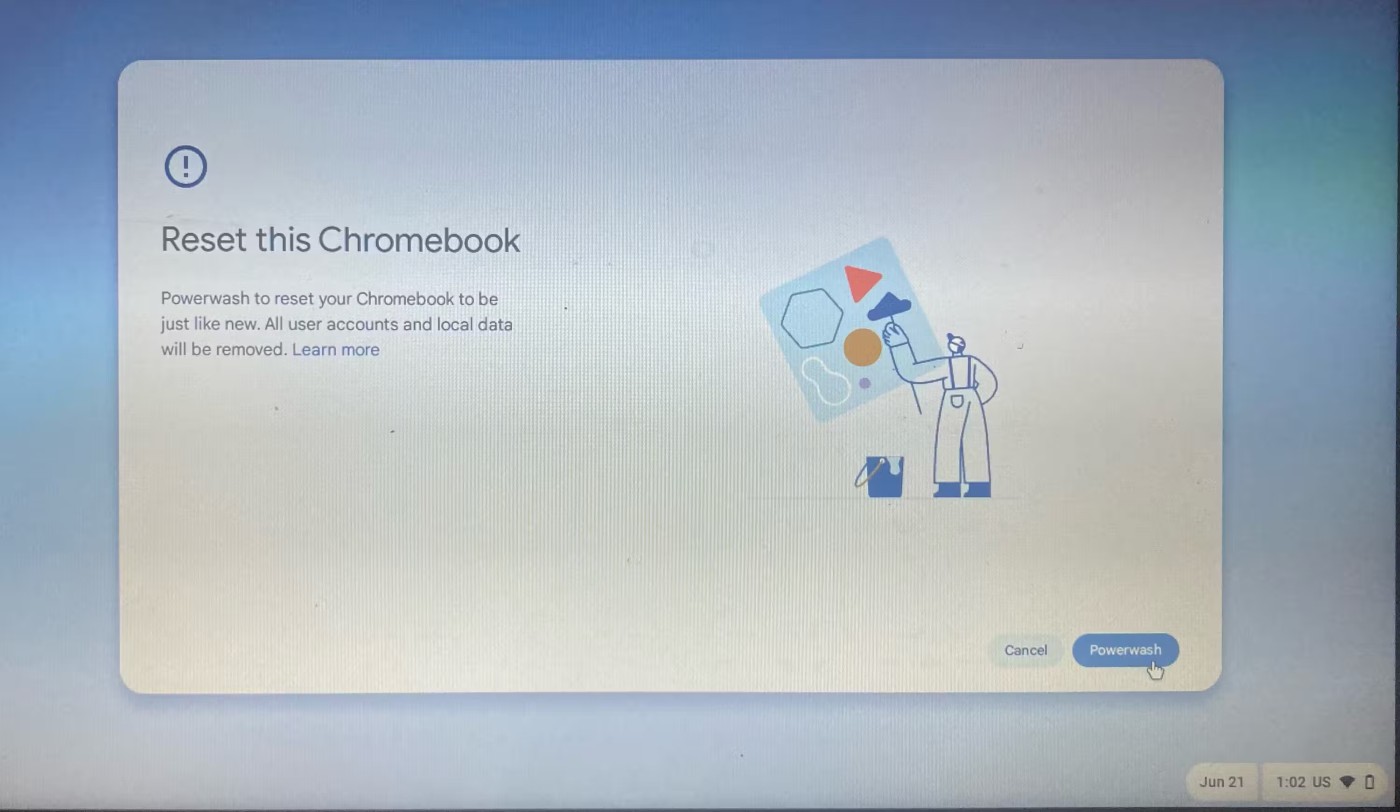
Se o seu Chromebook conseguir "ligar", mas não conseguir inicializar com sucesso, você deve tentar fazer uma redefinição de fábrica no Chromebook .
Se nenhuma dessas etapas de solução de problemas funcionar, levar seu Chromebook a um profissional é a melhor opção para que ele volte a funcionar. Reparos profissionais podem ser caros, mas você pode ficar tranquilo sabendo que receberá seu dispositivo de volta em pouco tempo.
Para usar este recurso, seu Chromebook deve estar executando o Chrome OS 89 ou posterior.
Este artigo orientará você sobre como visualizar informações da CPU e verificar a velocidade da CPU diretamente no seu Chromebook.
A gravação de tela é um recurso extremamente útil, mas nem todos os sistemas operacionais vêm com esse recurso integrado.
Quando você desativa esse recurso, somente contas registradas podem usar seu Chromebook. A implementação é extremamente simples.
Como você sabe, os Chromebooks são diferentes dos laptops Windows comuns e você não pode instalar aplicativos do Windows neles. No entanto, há uma maneira de executar o Microsoft Office no seu Chromebook gratuitamente.
A capacidade de copiar e colar é uma função básica e simples que qualquer sistema operacional tem e deve ter.
Com o modo “Não perturbe” do Chrome OS, você pode silenciar instantaneamente notificações irritantes para ter um ambiente de trabalho mais focado.
O aplicativo Diagnóstico foi introduzido pela primeira vez no Chrome OS 90 em abril de 2020.
Se você já usou um Chromebook, provavelmente sabe que o teclado desses laptops costuma ser bem diferente daquele dos computadores comuns.
Considerando que o jogo é gratuito e pode ser baixado em quase todas as plataformas, Fortnite é um ótimo jogo para jogar com amigos.
Os emojis são uma parte indispensável de qualquer aplicativo de mensagens de bate-papo, bem como de software de interação social hoje em dia, tornando as conversas mais animadas e interessantes.
Descubra como verificar as especificações de hardware de seu Chromebook de forma simples e efetiva. Otimize sua experiência com dicas práticas.
O Nearby Share é um recurso que compartilha dados por meio de uma conexão sem fio entre dispositivos no ecossistema de software do Google.
Há relatos de que o Google pode portar o ChromeOS para o Android. Essa mudança pode mudar fundamentalmente a maneira como usamos os Chromebooks.
Neste artigo, mostraremos como recuperar o acesso ao seu disco rígido em caso de falha. Vamos acompanhar!
À primeira vista, os AirPods parecem fones de ouvido sem fio comuns. Mas tudo mudou quando alguns recursos pouco conhecidos foram descobertos.
A Apple apresentou o iOS 26 – uma grande atualização com um novo design de vidro fosco, experiências mais inteligentes e melhorias em aplicativos familiares.
Os alunos precisam de um tipo específico de laptop para seus estudos. Ele não deve apenas ser potente o suficiente para um bom desempenho na área de estudo escolhida, mas também compacto e leve o suficiente para ser carregado o dia todo.
Adicionar uma impressora ao Windows 10 é simples, embora o processo para dispositivos com fio seja diferente do que para dispositivos sem fio.
Como você sabe, a RAM é um componente de hardware muito importante em um computador, atuando como memória para processar dados e é o fator que determina a velocidade de um laptop ou PC. No artigo abaixo, o WebTech360 apresentará algumas maneiras de verificar erros de RAM usando software no Windows.
As Smart TVs realmente conquistaram o mundo. Com tantos recursos excelentes e conectividade à Internet, a tecnologia mudou a maneira como assistimos TV.
Geladeiras são eletrodomésticos comuns em residências. As geladeiras geralmente têm 2 compartimentos, o compartimento frio é espaçoso e tem uma luz que acende automaticamente toda vez que o usuário o abre, enquanto o compartimento do freezer é estreito e não tem luz.
As redes Wi-Fi são afetadas por muitos fatores além de roteadores, largura de banda e interferência, mas existem algumas maneiras inteligentes de melhorar sua rede.
Se você quiser voltar para o iOS 16 estável no seu telefone, aqui está o guia básico para desinstalar o iOS 17 e fazer o downgrade do iOS 17 para o 16.
Iogurte é um alimento maravilhoso. É bom comer iogurte todos os dias? Quando você come iogurte todos os dias, como seu corpo muda? Vamos descobrir juntos!
Este artigo discute os tipos de arroz mais nutritivos e como maximizar os benefícios para a saúde de qualquer arroz que você escolher.
Estabelecer um horário de sono e uma rotina para dormir, mudar o despertador e ajustar a dieta são algumas das medidas que podem ajudar você a dormir melhor e acordar na hora certa pela manhã.
Alugue, por favor! Landlord Sim é um jogo de simulação para dispositivos móveis para iOS e Android. Você jogará como proprietário de um complexo de apartamentos e começará a alugar um apartamento com o objetivo de reformar o interior do seu apartamento e deixá-lo pronto para inquilinos.
Obtenha o código do jogo Bathroom Tower Defense Roblox e resgate recompensas emocionantes. Elas ajudarão você a melhorar ou desbloquear torres com maior dano.



























